Excel中乘法运算的核心是使用运算符,如=A1B1,适用于基本乘法;批量计算可通过拖拽填充柄实现,结合相对引用自动调整公式,若涉及固定值则需使用绝对引用(如$B$1);PRODUCT函数适合多单元格或区域的连续乘积,且能忽略文本和空单元格;对于复杂场景,SUMPRODUCT可实现多数组对应元素相乘后求和,并支持条件筛选,无需数组快捷键;MMULT用于矩阵乘法,要求第一矩阵列数等于第二矩阵行数,常用于工程或统计领域;常见错误为#VALUE!,多因数据类型不匹配,可用IFERROR或ISNUMBER结合处理;空单元格在*运算中视为0,而PRODUCT会忽略,需根据逻辑选择合适方法;条件化乘法可通过IF或SUMPRODUCT实现,提升数据分析灵活性。
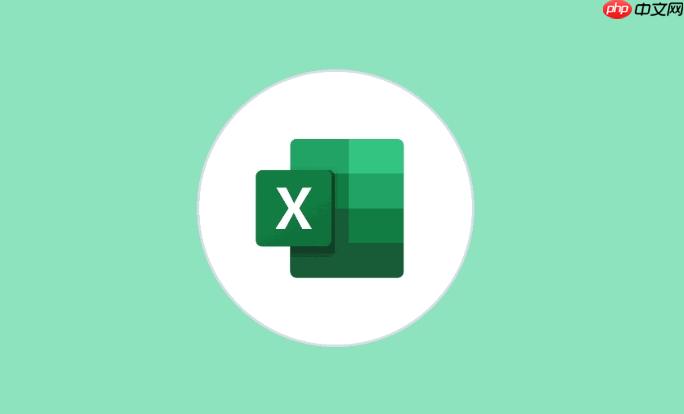
Excel中的乘法公式并不复杂,核心就是使用星号
*运算符进行基础乘法,例如
=A1*B1。对于批量操作,你可以拖拽公式,或者使用
PRODUCT函数。而当涉及到更复杂的数据集合(如矩阵或需要元素对元素相乘再求和的场景)时,数组乘法,特别是
SUMPRODUCT和
MMULT函数,就显得尤为重要和高效了。
解决方案
在Excel中进行乘法操作,最直接的方式就是利用
*符号。如果你想将单元格A1和B1的值相乘,只需在任意空白单元格输入
=A1*B1即可。这个方法非常基础,适用于两个或多个单元格的直接相乘,比如
=A1*B1*C1。
当需要对一列或一行数据进行批量乘法时,你可以先在一个单元格输入公式,然后利用填充柄(单元格右下角的小方块)向下或向右拖拽,Excel会自动调整引用(相对引用),从而快速完成大量计算。如果你的乘数是一个固定值,比如所有销售额都要乘以一个税率,那么在拖拽公式时,你需要使用绝对引用(例如
=A2*$B$1,通过F4键可以切换引用类型),确保税率单元格始终被引用。
除了
*运算符,Excel还提供了一个专门用于乘积的函数——
PRODUCT。它的语法是
=PRODUCT(number1, [number2], ...)或者
=PRODUCT(range)。例如,
=PRODUCT(A1:C1)会计算A1、B1、C1三个单元格的乘积。我个人觉得,对于需要计算多个不连续单元格的乘积,或者一个区域内所有数字的乘积,
PRODUCT函数比手动输入多个
*要简洁得多。它还有一个很实用的特性,就是会自动忽略文本和空单元格,这在数据源可能不那么“干净”时,能省去不少数据清洗的功夫。
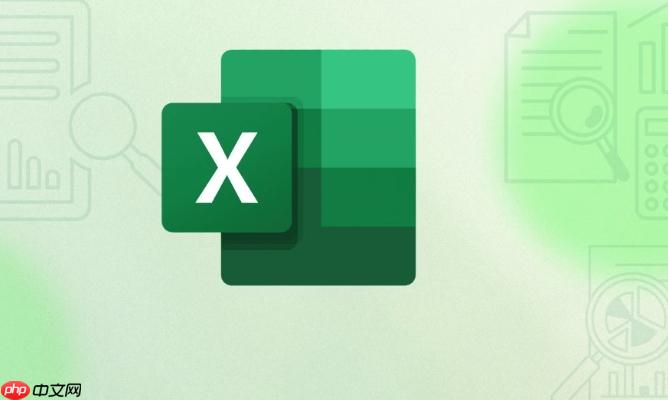
Excel中如何实现批量乘法:从拖拽到PRODUCT函数?
批量乘法在日常数据处理中非常常见。想象一下,你有一张销售表,需要计算每一行的总价(单价乘以数量),或者你需要将一整列的数字都乘以一个固定的折扣率。这时候,掌握高效的批量乘法技巧就显得尤为重要了。
最基础的批量乘法就是通过拖拽填充柄来完成。你只需要在第一行或第一列的计算单元格中输入你的乘法公式,比如
=B2*C2来计算第二行的总价。然后,选中这个单元格,将鼠标悬停在其右下角的填充柄上,当光标变为黑色十字时,向下(或向右)拖动到你需要计算的区域。Excel会智能地调整公式中的相对引用,自动计算出每一行的结果。
这里有个小技巧,如果你需要将一列数据都乘以一个固定的值(比如一个位于D1单元格的汇率),那么在输入公式时,你需要将固定值的引用设置为绝对引用。例如,
=B2*$D$1。这里的
$D$1表示无论你将公式拖拽到哪里,它始终引用D1单元格。按下F4键可以在相对引用、绝对引用和混合引用之间快速切换,这个快捷键我用得特别多,非常方便。
而
PRODUCT函数,则提供了另一种批量乘法的思路。它特别适合处理一个连续区域内所有数字的乘积,或者多个不连续区域的乘积。比如,如果你想计算A1到A10所有数字的乘积,直接输入
=PRODUCT(A1:A10)就行了。我个人觉得,对于那些需要在一个公式里完成多个区域乘积的场景,或者当你的数据区域可能包含一些非数字内容时,
PRODUCT的优势就体现出来了。它会自动忽略那些无法参与乘法的文本或空白单元格,避免了
#VALUE!这样的错误,让你的表格看起来更“健壮”。

深入理解Excel数组乘法:SUMPRODUCT与MMULT的妙用
当我们的乘法需求超越了简单的单元格或区域相乘时,Excel的数组乘法就登场了。它听起来有点高级,但理解后你会发现它能解决很多复杂的问题。数组乘法主要分为两种:元素对元素的乘法,以及更专业的矩阵乘法。
SUMPRODUCT函数是进行元素对元素数组乘法的强大工具。它的全称是“求和乘积”,顾名思义,它会先将多个数组中对应位置的元素相乘,然后把这些乘积加起来。它的语法是
=SUMPRODUCT(array1, [array2], ...)。举个例子,你有一列单价(A1:A5)和一列数量(B1:B5),要计算所有商品的销售总额,你可以直接用
=SUMPRODUCT(A1:A5, B1:B5)。它会先计算A1B1,A2B2,依此类推,最后把所有这些乘积加起来。
SUMPRODUCT的妙处在于,它不需要像传统的数组公式那样,使用
Ctrl+Shift+Enter来确认(在老版本Excel中),这让它使用起来更加方便。而且,它非常擅长结合条件进行乘法求和。比如,如果你只想计算“已完成”状态的订单总金额,可以写成
=SUMPRODUCT((C1:C5="已完成")*(A1:A5)*(B1:B5))。这里的
(C1:C5="已完成")会生成一个由TRUE/FALSE组成的数组,TRUE被视为1,FALSE被视为0,从而实现了条件筛选。我经常用它来做复杂的报表统计,它的灵活性真的让我爱不释手。
而MMULT函数则处理的是更专业的矩阵乘法。如果你在进行统计分析、工程计算或者一些线性代数相关的任务,
MMULT就是你的利器。它的语法是
=MMULT(array1, array2)。它要求
array1的列数必须等于
array2的行数,否则会返回
#VALUE!错误。
MMULT的输出结果是一个新的矩阵,所以在使用它时,你需要选中一个与结果矩阵大小相匹配的区域,然后输入公式,并用
Ctrl+Shift+Enter(对于动态数组版本,直接输入即可)来确认。
举个例子,如果你有两个2x2的矩阵,A={ {1,2}, {3,4} } 和 B={ {5,6}, {7,8} },它们的乘积结果也是一个2x2的矩阵。
MMULT能帮你完成这个复杂的计算。但说实话,如果不是专门做矩阵运算,普通用户可能很少会直接用到
MMULT。它更偏向于特定的数学和工程领域。
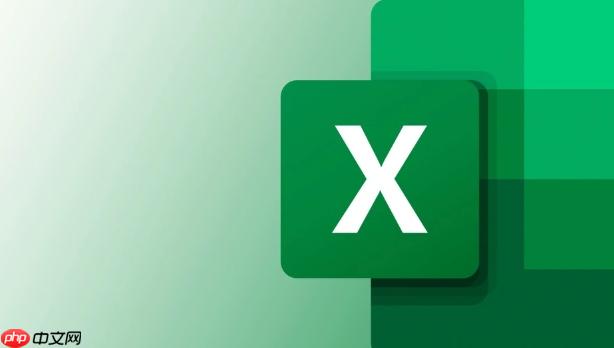
Excel乘法公式常见陷阱与高级技巧:错误排查与条件化乘法
在使用Excel乘法公式时,我们难免会遇到一些小麻烦,但只要了解了它们,就能轻松应对。
最常见的错误就是
#VALUE!。这通常是因为你尝试将文本或者空白单元格当作数字进行乘法运算。Excel的
*运算符对数据类型非常敏感,如果它发现参与运算的不是纯数字,就会报错。
MMULT函数也容易出现
#VALUE!,不过那通常是因为矩阵的维度不匹配,也就是第一个矩阵的列数和第二个矩阵的行数对不上。我的经验是,遇到
#VALUE!,先检查参与计算的单元格里是不是混入了文本、空格或者日期格式不正确的数据。
处理这些非数值数据,我有几个常用的方法。一种是数据清洗,尽量在数据源头就保证数据的纯净性。如果无法避免,可以使用
IFERROR函数来包裹你的乘法公式,比如
=IFERROR(A1*B1, 0),这样即使出现错误,也会返回0而不是错误提示,让表格看起来更整洁。更精确的做法是结合
ISNUMBER函数和
IF语句来判断单元格内容是否为数字,例如
=IF(AND(ISNUMBER(A1),ISNUMBER(B1)),A1*B1,0)。对于
PRODUCT函数,它在这方面就比较宽容,会自动忽略文本和空单元格,这算是一个小小的优势。
另一个需要注意的“陷阱”是空单元格的处理。如果你使用
*运算符,Excel会把空单元格视为0来参与乘法,结果自然就是0。但
PRODUCT函数则会直接忽略空单元格。这两种处理方式在某些场景下会导致完全不同的结果,所以在设计公式时,一定要清楚你希望空单元格如何影响你的乘法结果。
除了排查错误,我们还可以将乘法公式与条件判断结合,实现更高级的“条件化乘法”。最直接的方式就是使用
IF函数。比如,你只想在某个产品的库存量大于100时才计算其潜在价值(单价库存),那么公式可以是`=IF(B2>100, A2B2, 0)`。
更强大的条件化乘法,我还是会推荐
SUMPRODUCT。它允许你通过布尔逻辑(TRUE/FALSE,在数学运算中会被转换为1/0)来设置多个条件。比如,你想计算所有“华南区”且“已付款”订单的总金额,你可以这样写:
=SUMPRODUCT((区域="华南区")*(状态="已付款")*(单价)*(数量))。这里的
区域、
状态、
单价和
数量都是对应的单元格区域。这种方式能够非常灵活地处理多重条件下的乘法求和,极大地提高了数据分析的效率。





























